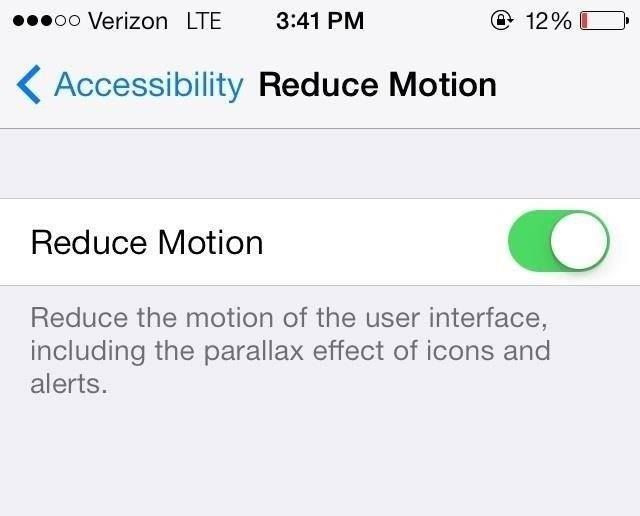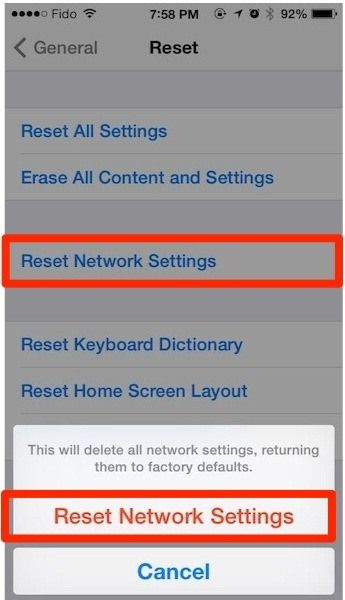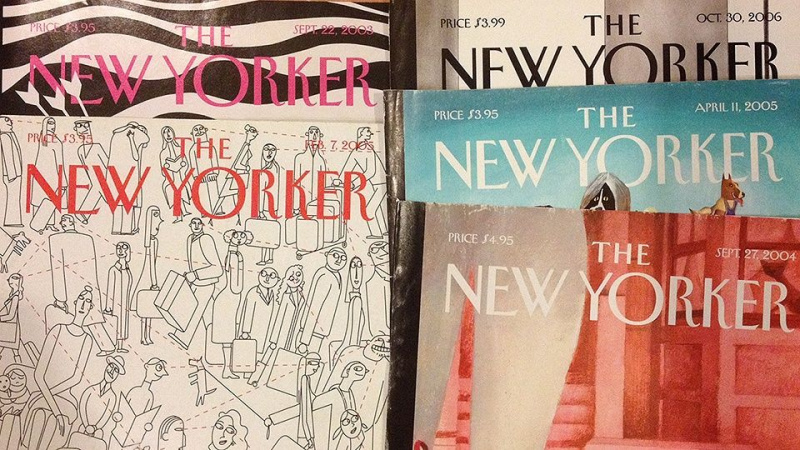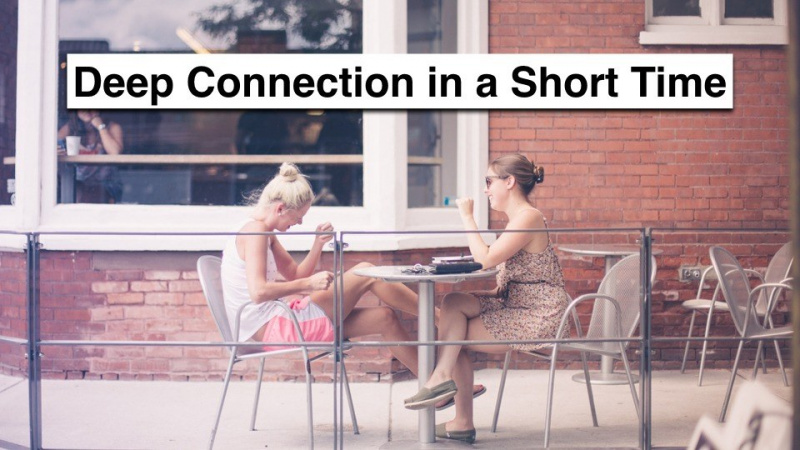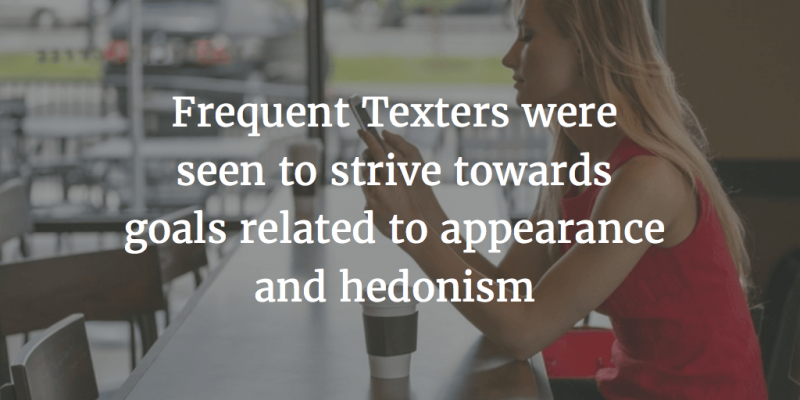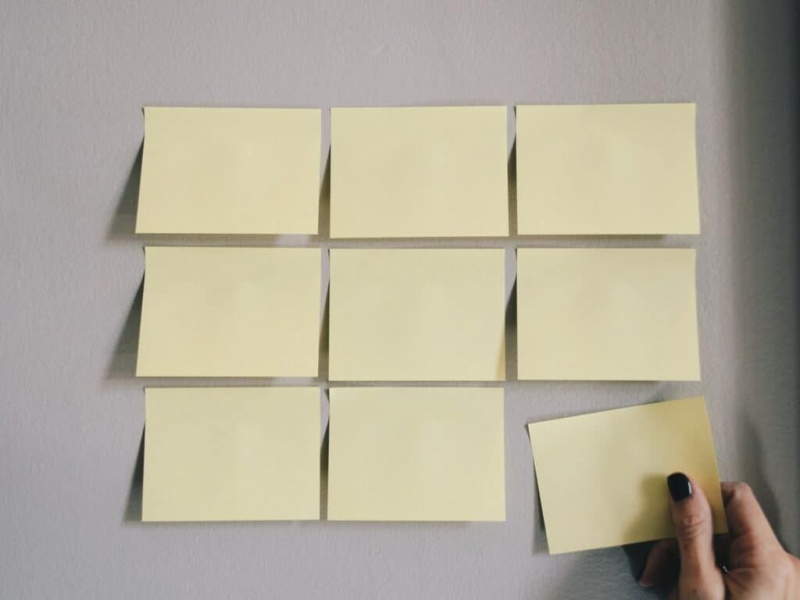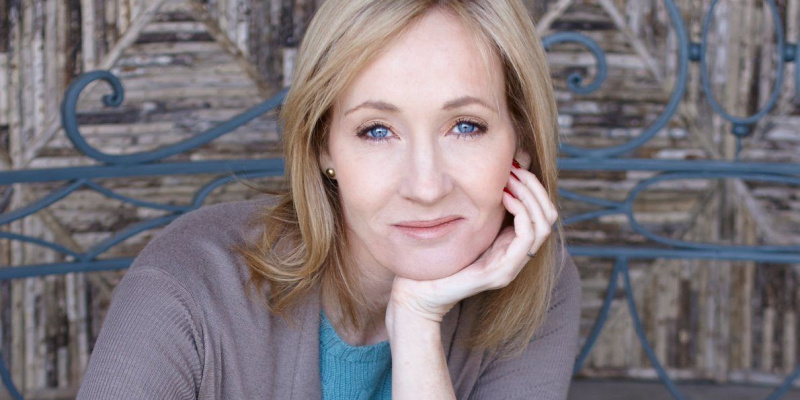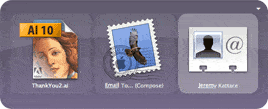Keď si to prečítam, viem, ako zabezpečiť, aby môj iPhone bežal rýchlejšie

Čo je jedna vec, ktorú má vaša kalkulačka TI-84, MacBook a iPhone spoločné? Všetky fungujú ako počítače a jedna vec, ktorá sa objaví, čím viac počítač použijete a čím viac a viac ukladá informácie do pamäte, spočíva v tom, že beží pomalšie. To vážne brzdí vaše skúsenosti, ale to neznamená, že musíte hodiť uterák a akceptovať, že pomalý iPhone prichádza s vekom. Existujú veci, ktoré môžete urobiť, aby váš iPhone bežal rýchlejšie. Dnes sa pozrieme na desať spôsobov, ako optimalizovať výkon vášho iPhone.
Vykonajte čistenie zariadenia

Najväčším vinníkom pomalého systému je ten, ktorý je naplnený nepotrebným materiálom. Avšak aj tí, ktorí vyčistia svoju zbierku aplikácií, stále zisťujú, že majú pomalé zariadenie. Je to preto, lebo na zaistenie optimálneho výkonu musíte z vášho iPhone vyčistiť rôzne ďalšie veci. Okrem aplikácií a dokonca aj fotografií prejdite cez aplikáciu Správy a odstráňte staré konverzácie.
Tie, ktoré obsahujú multimédiá, môžu vo vašom prístroji stále vážiť. Ďalej vymažte vyrovnávaciu pamäť z vášho iPhone. Cache je pamäť, ktorá je uložená v prehliadači Safari vášho iPhone na ďalšie použitie. Mnohokrát sa môžete ocitnúť v pamäti cache, ktorá už ani nie je potrebná. Ísť do nastavenie , potom vo vašom Safari nastavenia kliknite na Vymažte súbory cookie a údaje .
Vypnite automatické aktualizácie a sťahovanie
Reklama
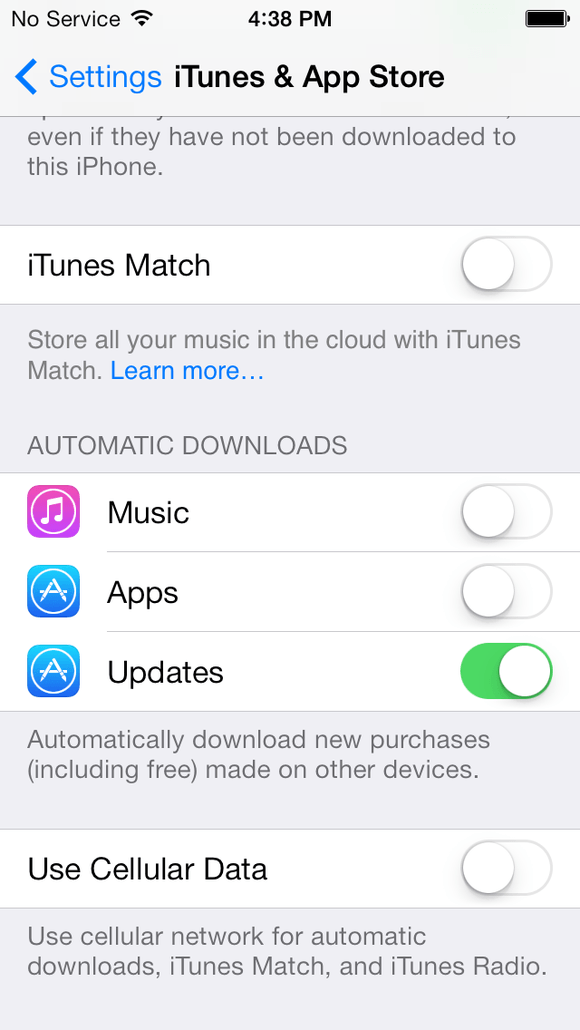
Keď vaše zariadenie neustále kontroluje dostupnosť aktualizácií a stiahnutí, nielenže to skracuje životnosť batérie, ale ovplyvňuje to aj jeho rýchlosť. Ak chcete zabrániť tomu, aby váš iPhone mal túto úlohu stále spustenú, prejdite na nastavenie , potom začiarknite políčko Hudba, aplikácie, aktualizácie zodpovedajúcim spôsobom na stránke iTunes a App Store, podľa toho, ktoré aktualizácie chcete zakázať.
Zatvorte spustené aplikácie
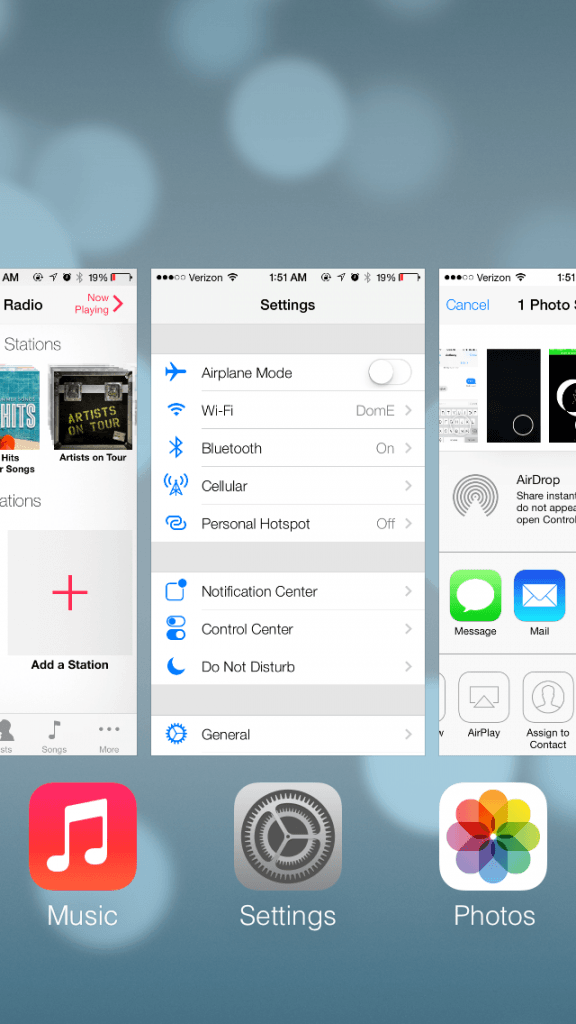
Ako si začnete všimnúť, neustále fungovanie úloh, od sťahovania po nepotrebný materiál, je najväčším vinníkom pomalého zariadenia. To znamená, že po každom použití by ste si mali vytvoriť zvyk zatvárať aplikácie. Keďže som používateľom iPhonu, získal som si zvyk už dávno predtým, ako bol vyvinutý mechanizmus posúvania stránky dvojité stlačenie domovské tlačidlo a vysunutie každú aplikáciu, ktorú nevyužijem.
Aktualizujte si softvér
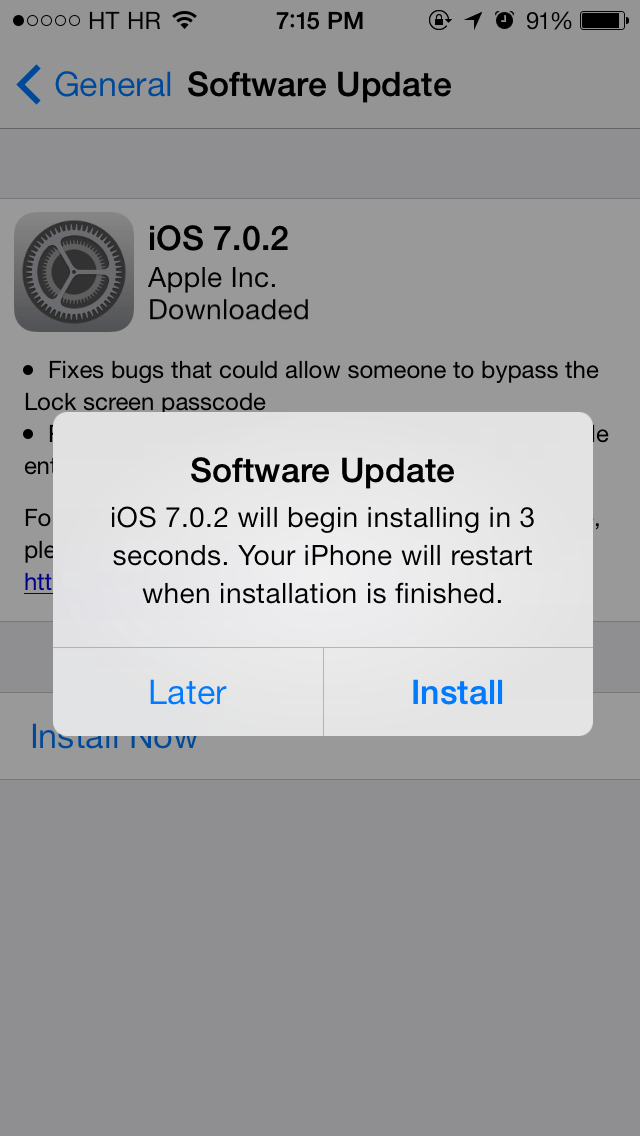
Využívanie starého softvéru vo vašom iPhone nielenže posúva časy za skvelými funkciami, ktoré Apple vydáva pri každej iterácii, ale tiež vám bráni využívať výhody rýchlejšieho zariadenia. Nové aktualizácie ukazujú vylepšenú rýchlosť spracovania pre rôzne aspekty vášho telefónu, od Safari po vylepšené volanie. V nastavenie priečinok, pravidelne si robte výlet do Aktualizácia softvéru karta v Všeobecné. Aj keď vás spoločnosť Apple upozorní, keď bude k dispozícii nová aktualizácia, jedná sa o ďalšie opatrenie, ktorým sa zabezpečí, že budete mať k dispozícii najaktuálnejší iPhone.Reklama
Vykonajte niekoľko vylepšení
Niektoré aspekty vášho iPhonu, ktoré si nie vždy myslíte, alebo ktoré sa dajú nastaviť netopierom, si nie vždy myslíte. Jednou z týchto vecí je pohyb na pozadí, ktorý robí váš iPhone. Vezmite si svoj iPhone uzamknutý alebo odomknutý (bez akýchkoľvek upozornení) a pozerajte sa na obrazovku. Teraz pri pozeraní pohybujte iPhone hore a dole. Uvidíte, že sa bude hýbať aj pozadie. Toto je efekt, ktorý je super, ale zbytočný. Môžete ho deaktivovať, aby ste mali vždy optimálnu rýchlosť zariadenia. Ak chcete zakázať, jednoducho prejdite na nastavenie potom všeobecne , za ktorým nasleduje Prístupnosť . Odtiaľ jednoducho zapnite Znížiť pohyb .
Môžete tiež vypnúť Obnovovanie aplikácií na pozadí. Vďaka tomu je obsah aplikácie neustále aktualizovaný, aj keď sa nepoužíva. K dispozícii je vyhradený priečinok pre Obnovenie aplikácie na pozadí v všeobecne priečinok nastavenie , ktorý vám umožní začiarknuť každú aplikáciu, ktorú chcete na pozadí zakázať, alebo zakázať jej aktualizáciu.
Reštartujte a resetujte
Možno budete zriedka musieť reštartovať svoj iPhone. Pokiaľ nie je potrebné vyriešiť problém, zistíte, že váš iPhone je vypnutý jedinýkrát, keď je úplne vybitý. Každý mesiac venujte deň, aby sa váš iPhone mohol reštartovať alebo dokonca úplne odpočívať. Okrem toho môžete rekalibrovať batériu vášho iPhone nabitím na 100 percent, nechať ho používať, kým nedosiahne 0% a nevybije sa, a potom ho znova nabiť na 100%.
Skvelý nápad je aj resetovanie nastavení a vášho zariadenia. V nastavenie , kliknutím na ikonu môžete obnoviť výrobné nastavenia zariadenia Resetovať v všeobecne priečinok. Kliknite Obnoviť všetky nastavenia a váš obsah bude stále vo vašom zariadení, ale nastavenia iPhonu sa od prvého dňa vrátia k nastaveniam vo vašom iPhone.
Upravte WiFi a Bluetooth Reklama
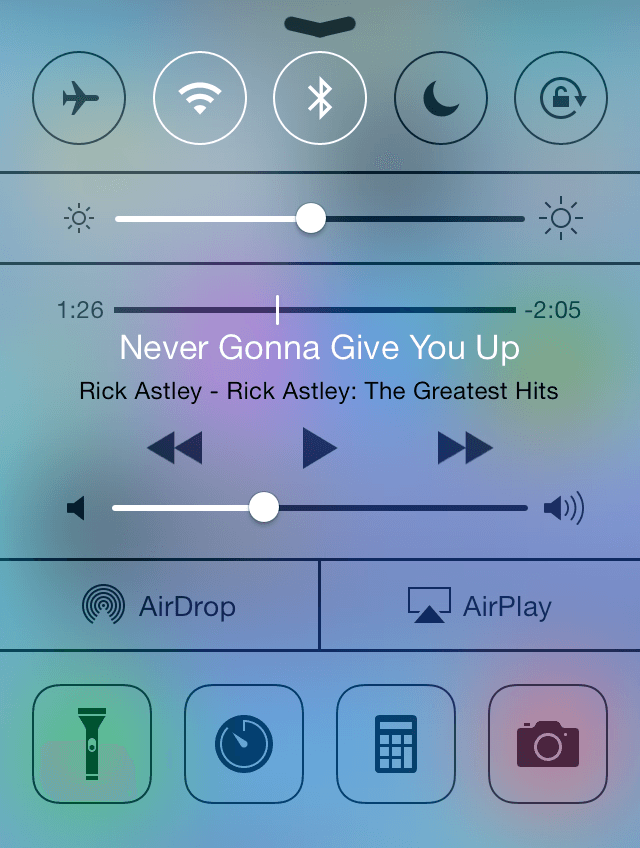
Ak zistíte, že nepoužívate pravidelne WiFi alebo Bluetooth, upravte nastavenia tak, aby sa pri využívaní ktorejkoľvek z týchto služieb pripojili, a ak nie, boli jednoducho deaktivované. Posunutím prsta od tlačidla nahor sa oddá Riadiace stredisko , Bluetooth alebo WiFi môžete ľahko zapnúť / vypnúť ťuknutím na príslušné symboly.
Stiahnite si „Battery Doctor“
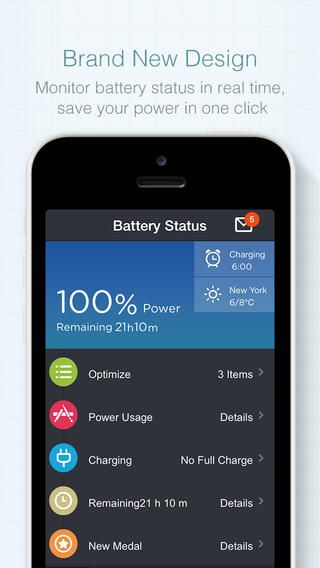
The Doktor batérie aplikácia umožňuje identifikovať a vykonať adekvátne zmeny, aby sa zaistilo predĺženie životnosti batérie na jej optimálny výkon. Je to bezplatná aplikácia a umožňuje vám v reálnom čase sledovať stav batérie. Dokonca má používateľské rozhranie tak minimalistické a atraktívne, že ho budete chcieť pravidelne udržiavať otvorené. Program Battery Doctor vždy nájdete od informácií o procesore a pamäti až po nádherné tapety a bohatšie informácie.
Obnoviť predchádzajúcu zálohu
Reklama
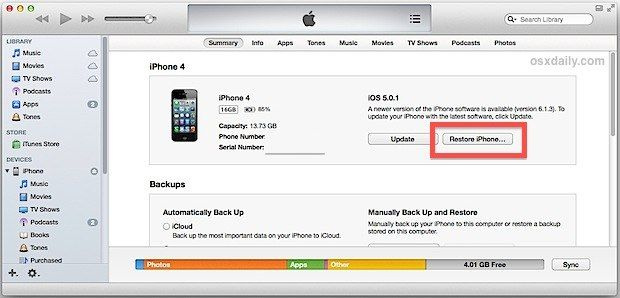
Obnovenie predchádzajúcej zálohy vášho iPhone je skvelý spôsob, ako bojovať aj s problémom pomalého zariadenia. Budete sa môcť obrátiť na univerzálny prístup k svojim problémom, pretože zálohovanie vráti z predchádzajúcej zálohy predchádzajúci materiál, ktorý sa nachádzal na vašom iPhone, spolu so všetkými predchádzajúcimi nastaveniami.
Keď zlyhajú všetky ostatné ...
Ak zistíte, že ani zálohovanie, úprava nastavení alebo dokonca obnovenie zálohy nepomôže, budete pravdepodobne musieť urobiť posledné úsilie a vymazať všetok obsah a nastavenia a začať od nuly. To nie je také náročné ako sa zdá. Ak pozadujete dôležité fotografie a aplikácie, môže to byť trochu bezproblémové.
Dajte nám vedieť v komentároch nižšie, ak ste po zahrnutí niektorých z týchto tipov zaznamenali akékoľvek znateľné rozdiely v rýchlosti vášho predtým pomalého iPhonu. Ak máte nejaké vlastné tipy, dajte nám vedieť v komentároch nižšie. Rád by som počul vaše tipy!
Odporúčaný fotografický kredit: Preverte cez inferse.com